Einladungen zur Einladungsliste senden
Die Erstellung einer Einladungsliste für Ihr Event ermöglicht es Ihnen, Ihr Zielpublikum kostenlos einzuladen. Erst wenn Sie die Anwesenheit der Teilnehmer bestätigt haben, werden diese als Registrierungsguthaben gezählt.
Mit diesem Artikel möchten wir Ihnen zeigen, wie Sie Einladungen an Ihre Einladungsliste versenden können, entweder als Bulk oder einzeln.
Wie versende ich Einladungen an die Einladungsliste?
- Zuallererst müssen Sie eine Einladungsliste erstellen. Wenn Sie noch keine Einladungsliste erstellt haben, dann klicken Sie hier, um sich darüber zu informieren, wie Sie dies tun können.
- Dann müssen Sie ein Anmeldeformular erstellen, damit Sie die Daten der Eingeladenen erfassen und diese ihre Teilnahme an dem Event bestätigen können. Das Anmeldeformular enthält Standardfragen, aber Sie können neue Fragen hinzufügen und die Standardbeschriftungen ändern. Wie Sie ein Anmeldeformular erstellen können, erfahren Sie hier.
- Abschließend können Sie eine benutzerdefinierte Einladung-E-Mail erstellen, um die Einladung mit dem angehängten Anmeldeformular in Massen zu versenden, oder Sie können die Einladungen einzeln versenden.
Einladungen als Bulk versenden
Als erstes müssen Sie eine benutzerdefinierte E-Mail mit dem Tool E-mail Ersteller erstellen. Klicken Sie dazu auf Marketing > Kommunikation > E-Mail Ersteller. Klicken Sie dann in der oberen linken Ecke auf die Schaltfläche + Neue E-Mail.
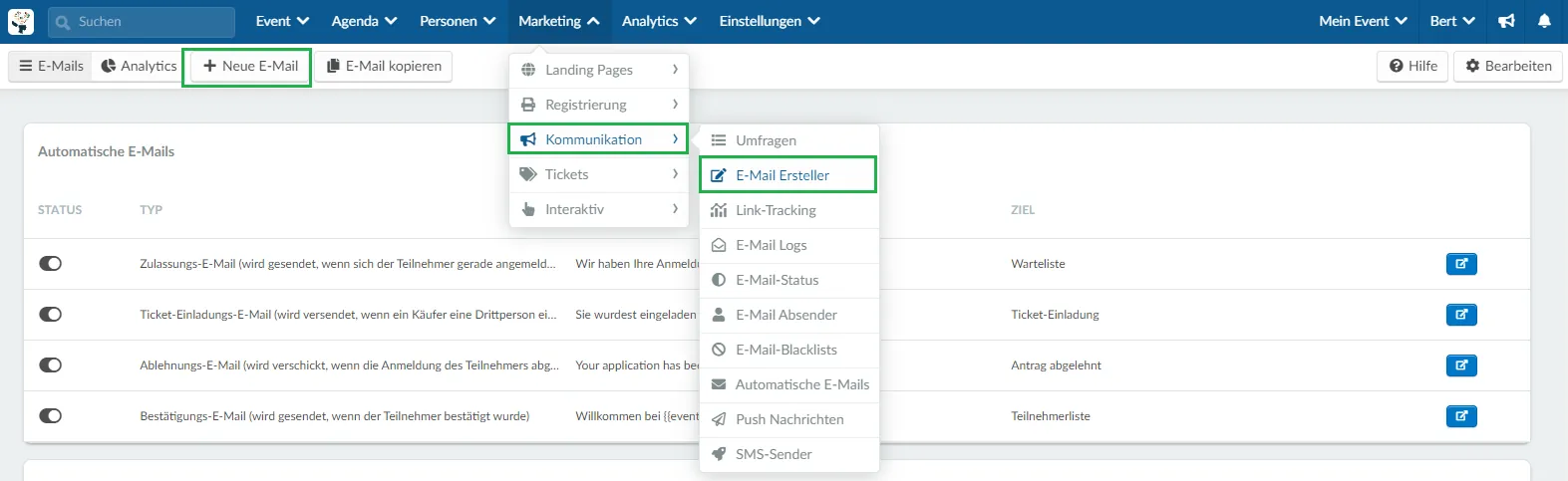
Es öffnet sich ein Fenster, in das Sie den Betreff der E-Mail eingeben, eine Vorlage auswählen und auf die blaue Schaltfläche Erstellen klicken müssen. Nachdem Sie diese Schritte ausgeführt haben, werden Sie auf die Seite zur Gestaltung und Anpassung der E-Mail weitergeleitet. Hier haben Sie verschiedene Optionen, die in 6 Kategorien unterteilt sind (Typografie, Medien, Layout, Schaltflächen, Soziale Netzwerke und Fußzeile), um Ihre E-Mail anzupassen.
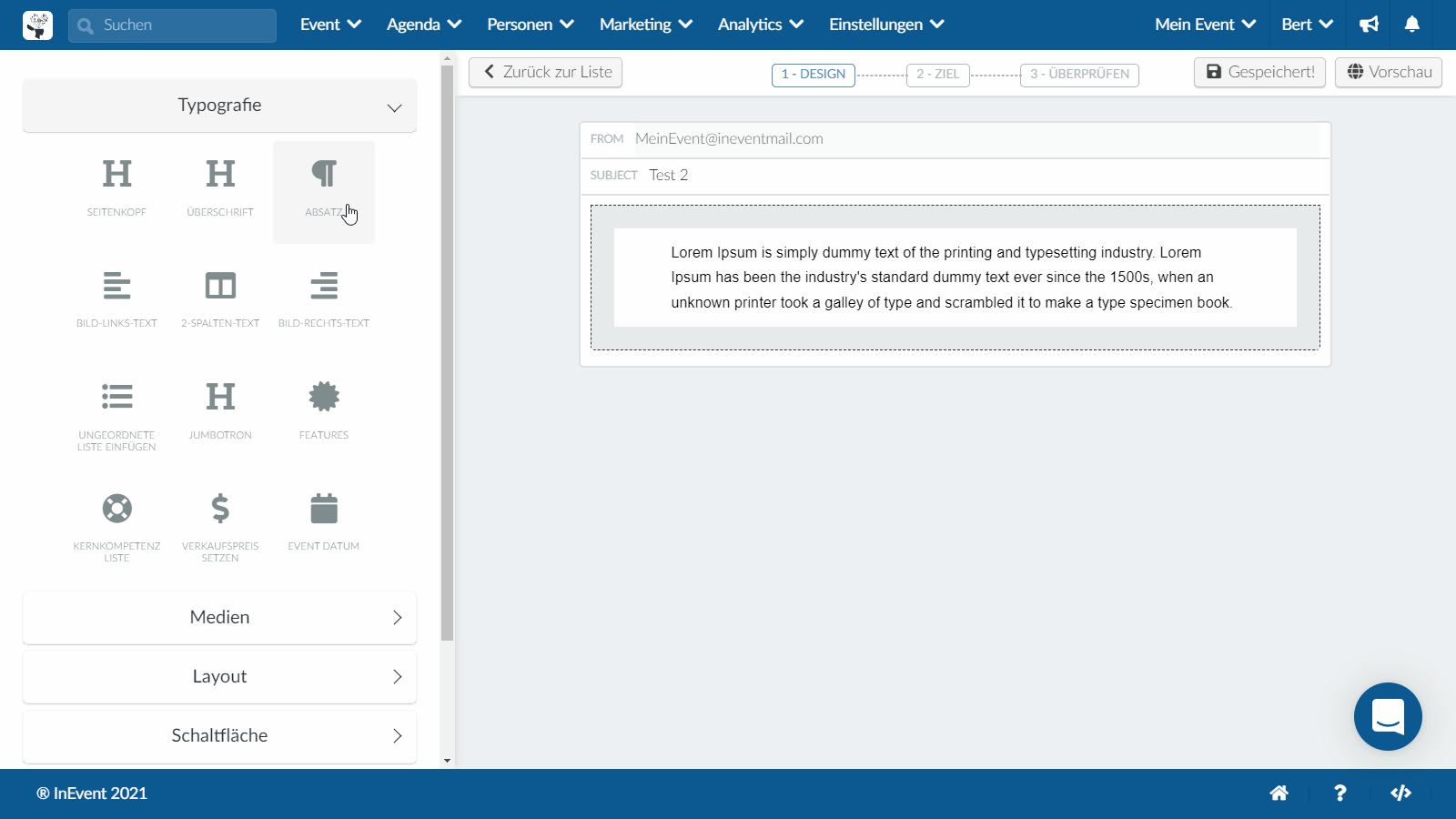
Hinzufügen des dynamischen Links zur E-Mail
Um Ihren Eingeladenen die Chance zu geben, sich für Ihr Event zu registrieren, können Sie den dynamischen Link des Anmeldeformulars in die E-Mail einfügen.
Dazu müssen Sie die folgenden Schritte ausführen:
- Wählen Sie den Text aus, der im Textkörper Ihrer E-Mail angezeigt wird, und im Menü auf der linken Seite öffnet sich ein Bearbeitungsfeld.
- Bearbeiten Sie Ihren Text in dem Eingabefeld. Sie können z. B. Hier registrieren schreiben.
- Klicken Sie dann auf den Text und auf Dynamische Links > Anmeldeformular(Registrierungsformular), um einen Hyperlink zu erstellen. Ein dynamischer Link zum Registrierungsformular wird an die E-Mail angehängt, und sobald die Eingeladenen darauf klicken, werden sie zum Registrierungsformular weitergeleitet.
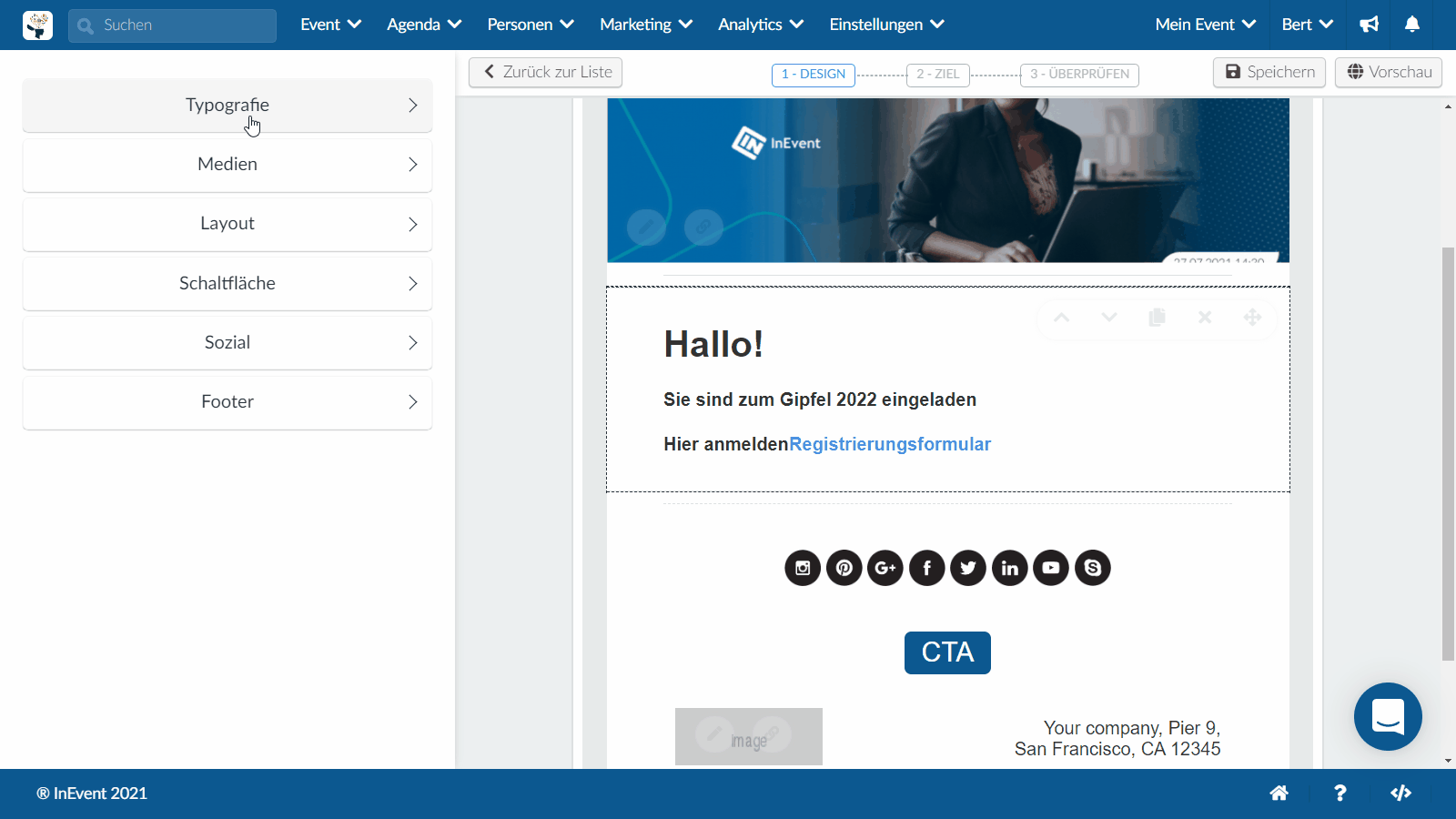
- Klicken Sie dann oben auf der Seite auf Ziel und wählen Sie im Dropdown-Menü Empfänger die Option Alle Eingeladenen.
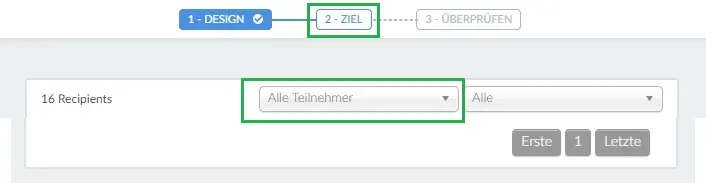
- Wählen Sie Überprüfen und klicken Sie dann auf Senden, um die E-Mail sofort zu versenden.
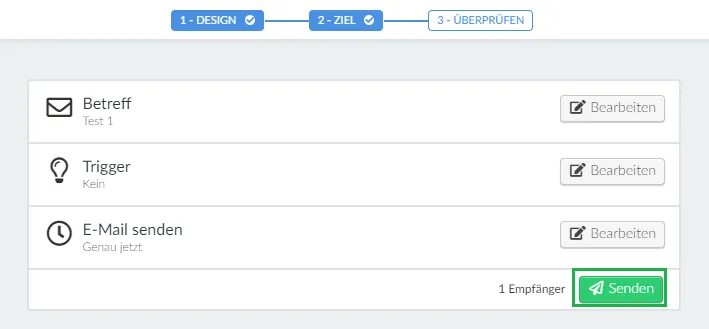
Versand von individuellen Einladungen
Sie können die benutzerdefinierte Einladung auf einen bestimmten Gast kopieren, der die benutzerdefinierte Umleitung mithilfe der Schaltfläche Einladung kopieren vornimmt. Klicken Sie auf Personen > Eingeladene, scrollen Sie nach rechts und anschließend auf die blaue Schaltfläche Einladung kopieren.
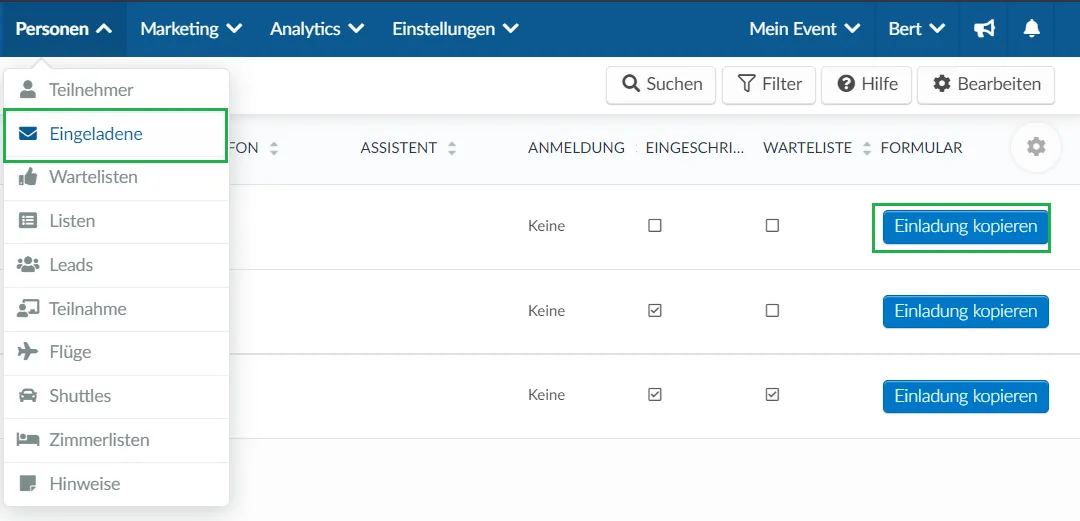
Hier ist der Link zum Kopieren
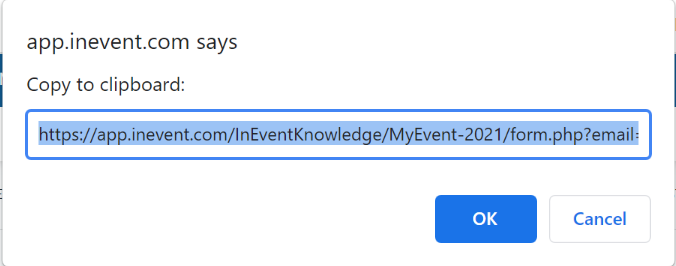
Problembehandlung bei möglichen Fehlern
Wenn die Eingeladenen versuchten, das Registrierungsformular auszufüllen, erhielten sie einige Fehlermeldungen. Woran kann das liegen?
- Wenn die Fehlermeldung lautet: 'Ihr Zugangscode wurde anscheinend bereits verwendet oder nicht gefunden'. Es gibt drei mögliche Ursachen:
- Der Eingeladene hat das Formular möglicherweise bereits ausgefüllt. Prüfen Sie in diesem Fall, ob sein Name auf der Teilnehmerliste oder auf der Warteliste steht.
- Der Eingeladene hat eine andere E-Mail-Adresse oder einen anderen Benutzer eingegeben als den, der in der Liste der Eingeladenen eingetragen ist. Überprüfen Sie in diesem Fall, ob die E-Mail oder der Benutzername, den der Eingeladene im Registrierungsformular eingibt, mit dem in der Einladungsliste übereinstimmt.
- Das Tool Einmalanmeldung wurde aktiviert.
- Wenn die Fehlermeldung lautet: 'Die Person muss eine gültige E-Mail-Adresse haben, um sich für dieses Event anzumelden'. Das wahrscheinlichste Szenario ist, dass eine Person ohne E-Mail-Adresse eingeladen wurde und später das Tool Benutzername auf Unternehmensebene deaktiviert wurde.
- Der Benutzername muss in den Unternehmenstools wieder aktiviert werden.
- Der Admin muss den Eingeladenen löschen und ihn mit einer E-Mail-Adresse wieder hinzufügen.
